苹果手机当属全球最抢手热门的手机品牌,因此购买苹果手机的人越来越多。很多朋友在初次使用手机时,都会出现要注册苹果id和激活的问题。那么,苹果id怎么注册呢#你会注册激活苹果id吗#下面让我们一起看下苹果id怎么注册吧!
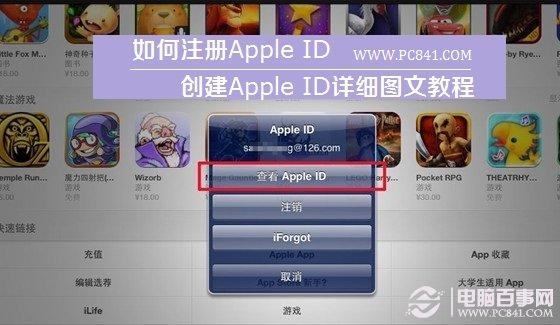
如何注册Apple ID 创建Apple ID详细图文教程
首先需要了解的是,注册Apple ID需要在电脑上完成,并且需要使用到可用的邮箱地址,另外还需要借助苹果iTunes软件,详细方法如何下:
1、首先在电脑中下载安装最新版iTunes工具
2、在电脑中打开iTunes工具,然后点击右上角点击“iTunes Store” 然后进入下一步,如下图所示:
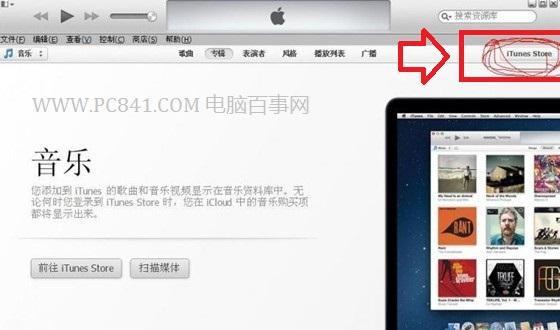
进入iTunes Store
3、进入iTunes Store以后,我们会发下这里边主要是下载应用的,可能你会觉得跟注册Apple ID没一毛钱关系,其实也并不是,我们可以随便找一个免用应用,点击进去下载页面看看,如下图:
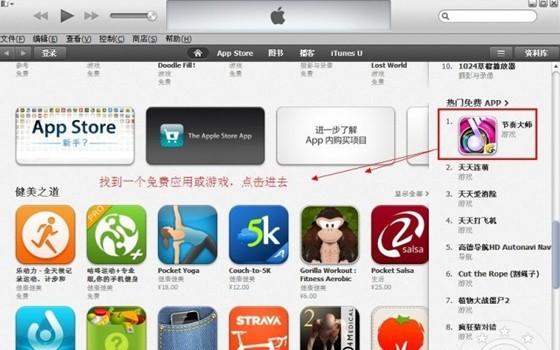
随便找一个免费应用进入
4、进入任意一款免费应用下载界面之后,我们点击应用图标下方的免费,如下图所示:
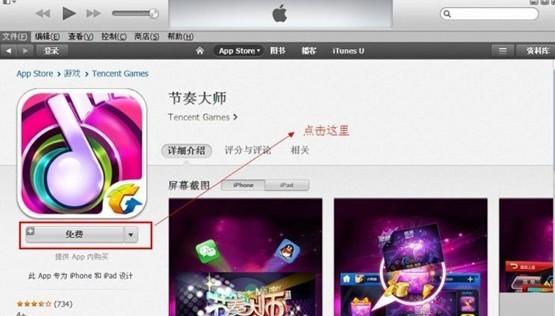
点击下载免费应用
5、之后会弹出登录到“iTunes Store进行下载”提示框,接下来我们在下方即可找到“注册Apple ID ”入口了,如下图所示:
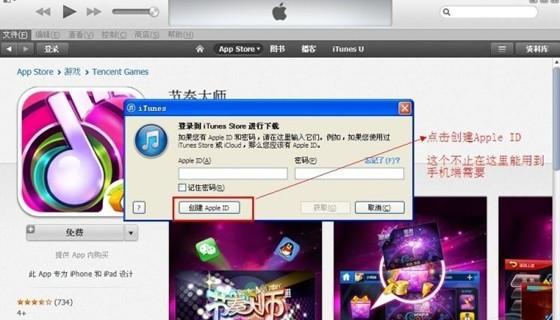
选择“创建Apple ID ”
接下来就简单了,我们按照提升一步步往下完成操作即可,如下图所示:
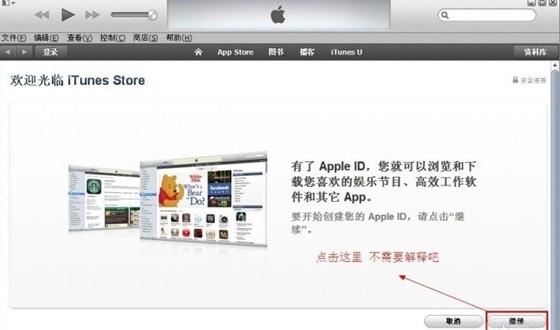
选择继续下一步
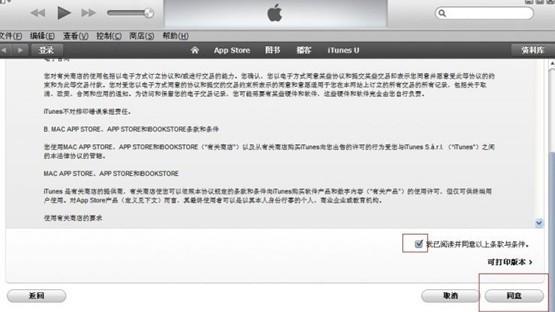
勾选上同意协议
7、接下来主要是需要填写一些个人注册信息等,请按照要求如实填写即可,这步主要需呀用到邮箱,建议您使用QQ邮箱,尤其是第一个邮箱必须可用,不可用,将无法完成最后一部激活,如下图所示:
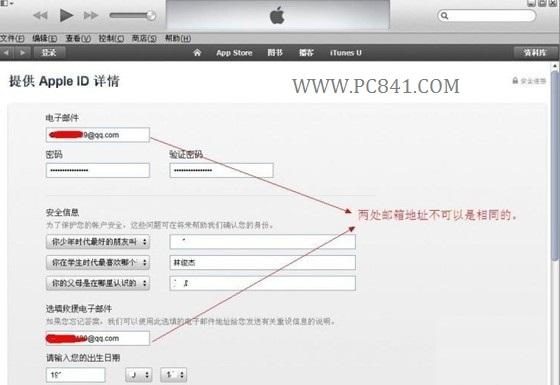
注册Apple ID填写个人信息
8、再下面有一步是填写付款相关信息的,这里大家需要注意,填写上收货地址,另外在顶部的付款方式一定要选择“无”,否则还需要填写银行卡信息,比较麻烦,如下所示:
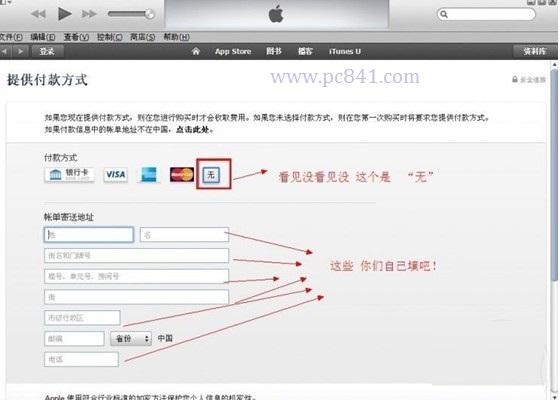
注册Apple ID填写付款与收货信息
9、以上步骤完成之后,我们会看到如下图示,其大意是iTunes Store已经发送了一份激活邮件给你,你需要进入你邮箱里边确认激活一下,如下图所示:
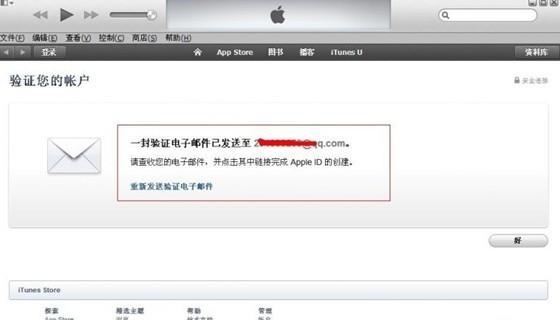
创建Apple ID成功发送激活邮件提示
10、最后我们进入邮箱,找到iTunes Store发来的邮件,按提示点击激活链接即可完成Apple ID注册了,如下图所示:
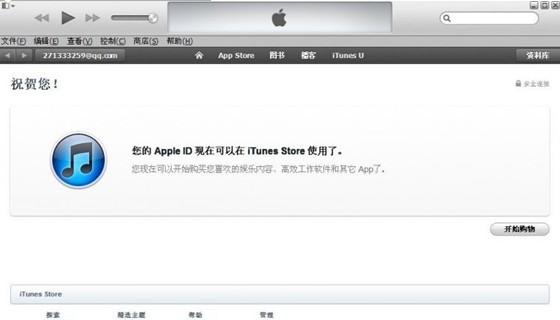
Apple ID注册创建成功
创建或者注册Apple ID基本上就是以上简单的十个步骤,综合来说相当简单,跟我们网上注册一些网站会员账号类似,大家去试试吧。对于果粉用户,创建Apple ID是必须的,后期使用iTunes经常需要用到。